发布时间:2021-09-02 14: 40: 50
在这个滤镜当道的时代,大家都会使用什么滤镜?当然是磨皮滤镜了!以前的相机像素不够,可自带磨皮效果。但现在的相机像素高了,肌肤的瑕疵都能拍得很明显,因此,都需要添加磨皮效果,让肌肤显得更加细腻。
说到磨皮滤镜,就不能不提Portraiture这款磨皮效果强大的滤镜,可装载在Photoshop、Lightroom中使用,其磨皮效果自然而细腻,还提供了多款预设效果,供小白们快速上手。接下来,我们就从预设开始,来了解下这款插件吧。
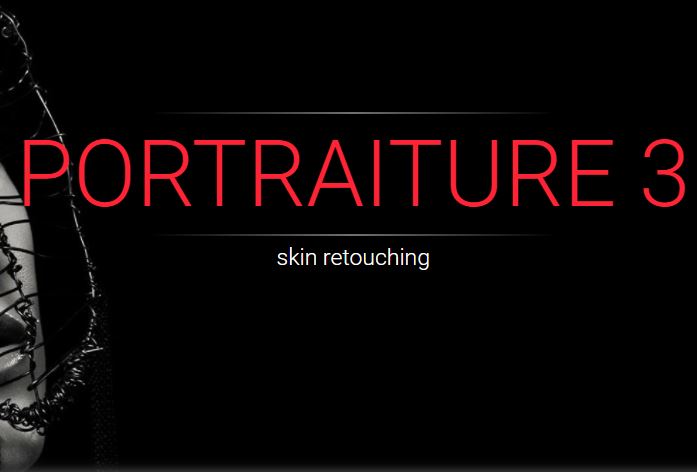
一、预设类型
Portraiture的磨皮效果主要是通过平滑、肤色蒙版、增强(即突出显示)这三组参数来调整的。
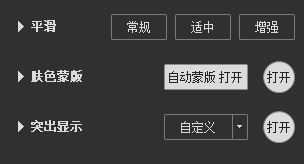
对于初学者来说,如果对以上三组参数不熟悉的话,可直接使用Portraiture提供的预设来添加磨皮效果。
如图3所示,Portraiture预设包含默认、平滑与增强三大类。
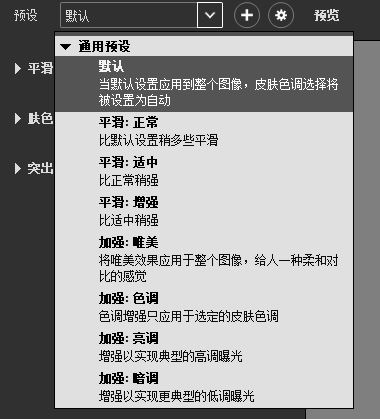
1、默认预设
默认预设会根据图像特点进行自动调整,同时兼顾了平滑与增强效果。如果图片瑕疵不多,可使用默认预设效果。
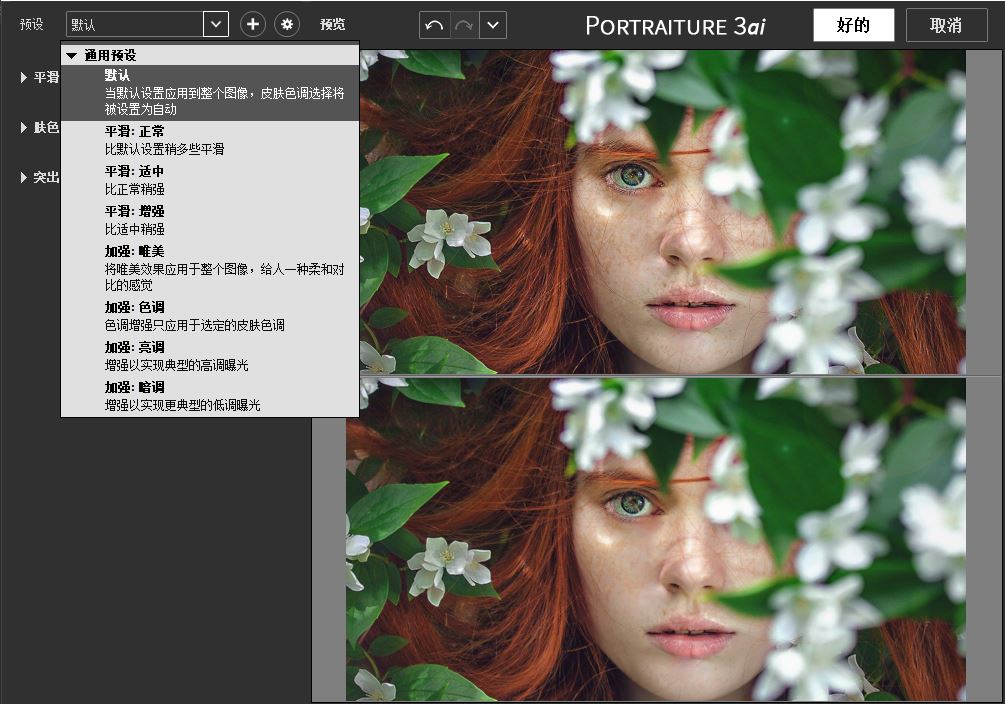
2、平滑预设
平滑着重的是磨皮效果,即消除肌肤瑕疵,让眉毛、头发等毛发变得柔顺的效果。根据平滑程度的大小可分为正常、适中与增强。与平滑程度相对应地,其平滑程度越高,图像的细节就会越弱。
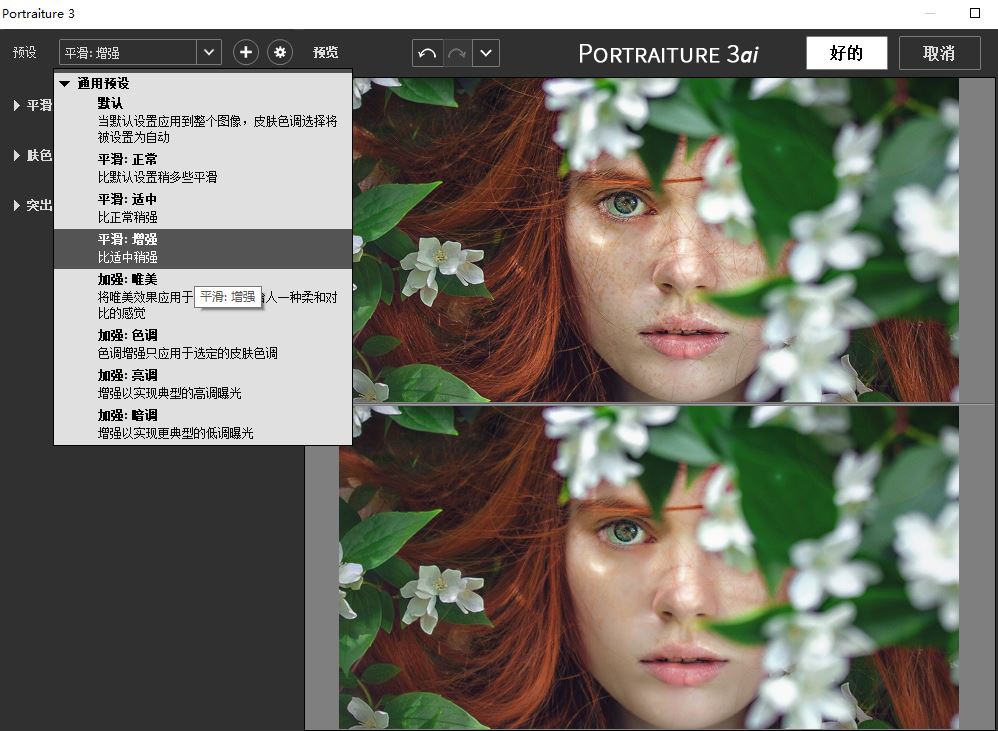
3、增强预设
增强着重的是色调、对比度、亮度等图像颜色、温度的调整效果。增强类预设包含唯美、色调、亮调、暗调四种预设。
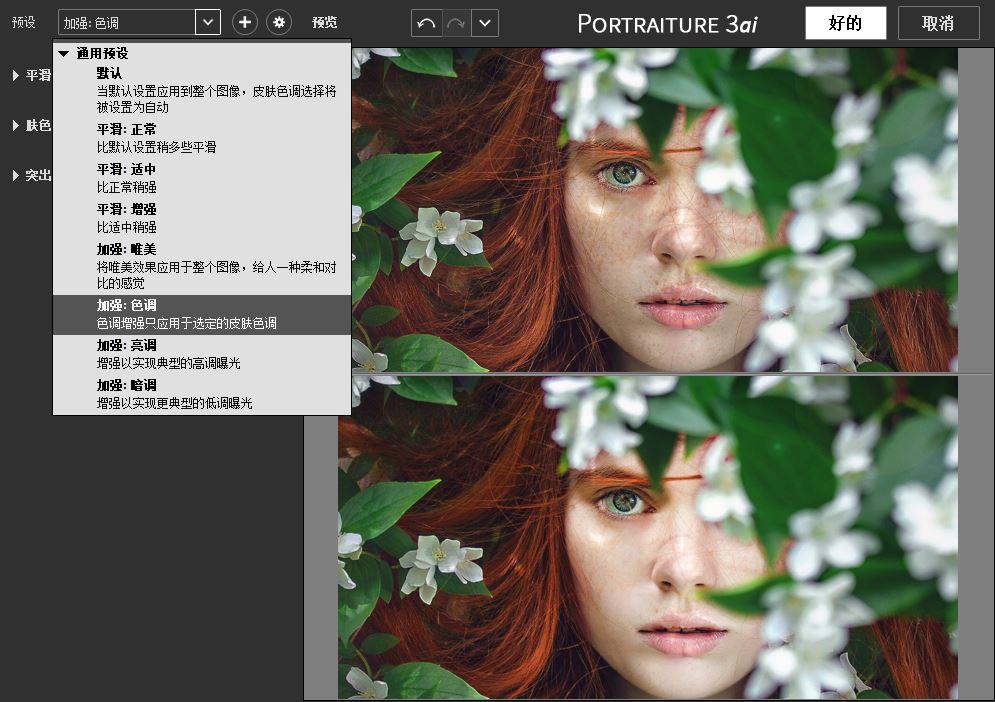
二、保存预设
虽然Portraiture提供了多款实用的预设,但我们如果想设计自己的预设效果,并供后续使用的话,该怎么办呢?
实际上,我们可以通过保存预设的方法,设计并保存常用的预设。
如图7所示,首先,将平滑、肤色蒙版、增强三组参数数值调整到理想的数值。
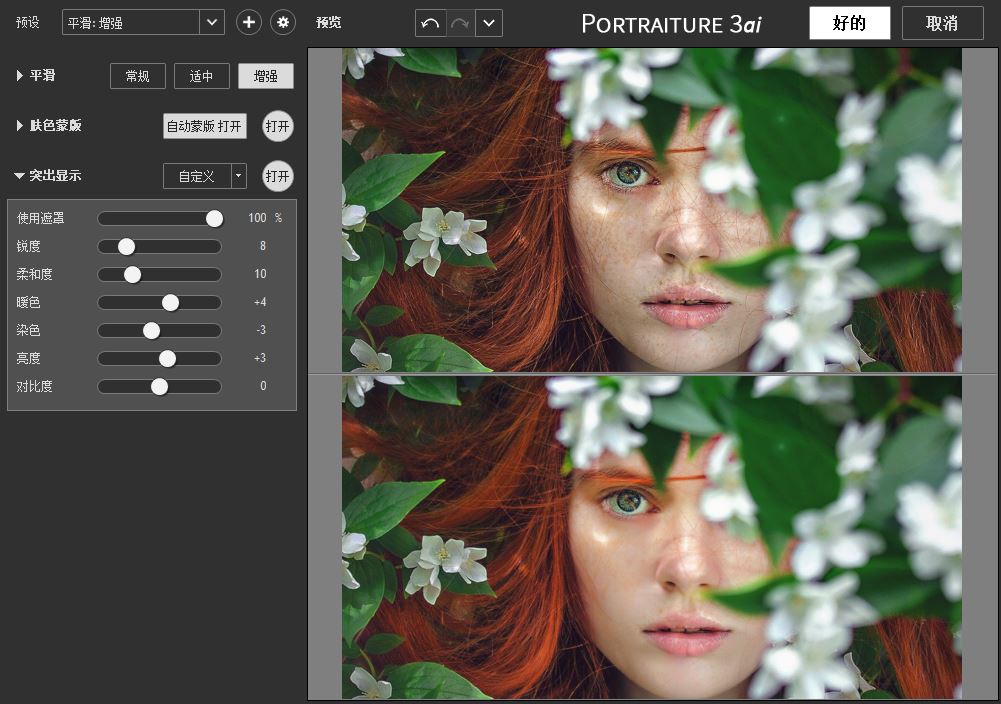
然后,如图8所示,单击Portraiture预设右侧的加号按钮。
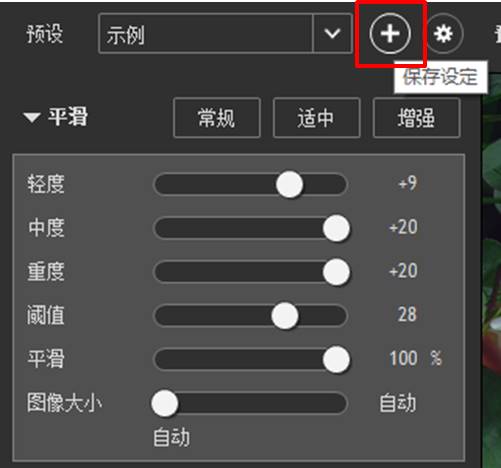
接着,如图9所示,填写预设名称、群组、说明以及保存的参数选项后,单击“好的”,即可完成预设的保存。
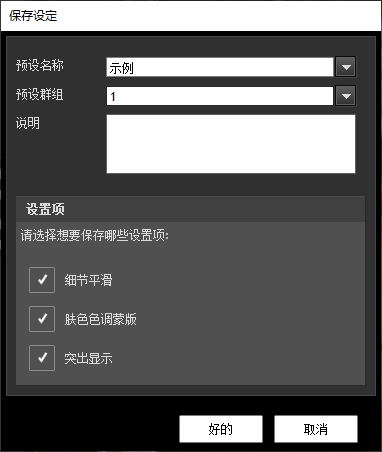
使用的时候,如图10所示,只要打开预设,即可在原有预设的底部找到已保存的预设,使用方法相当简单。
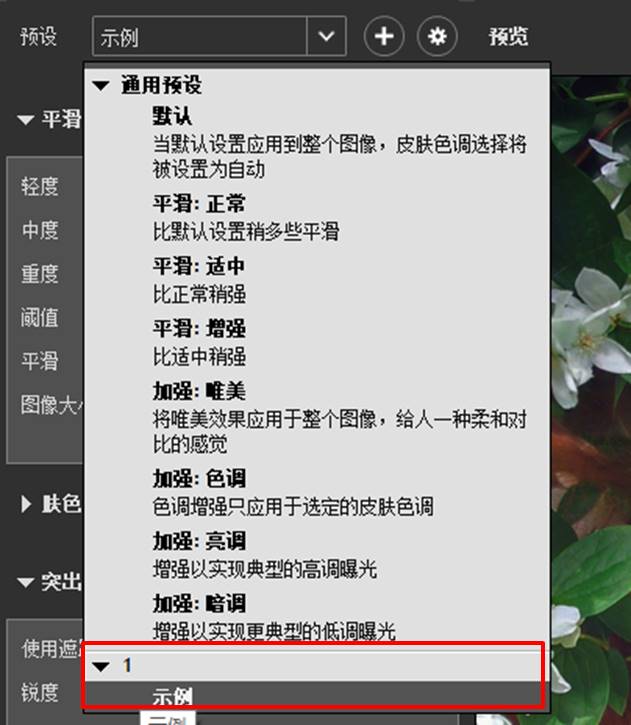
三、小结
综上所述,Portraiture根据平滑、肤色蒙版、增强三组参数的设置,提供了默认、平滑与增强三大类的预设效果,供初学者快速上手使用。如果已经掌握了参数的设置方法,还可通过保存参数设置的方式,设计并保存自己的预设效果。
作者:泽洋
展开阅读全文
︾